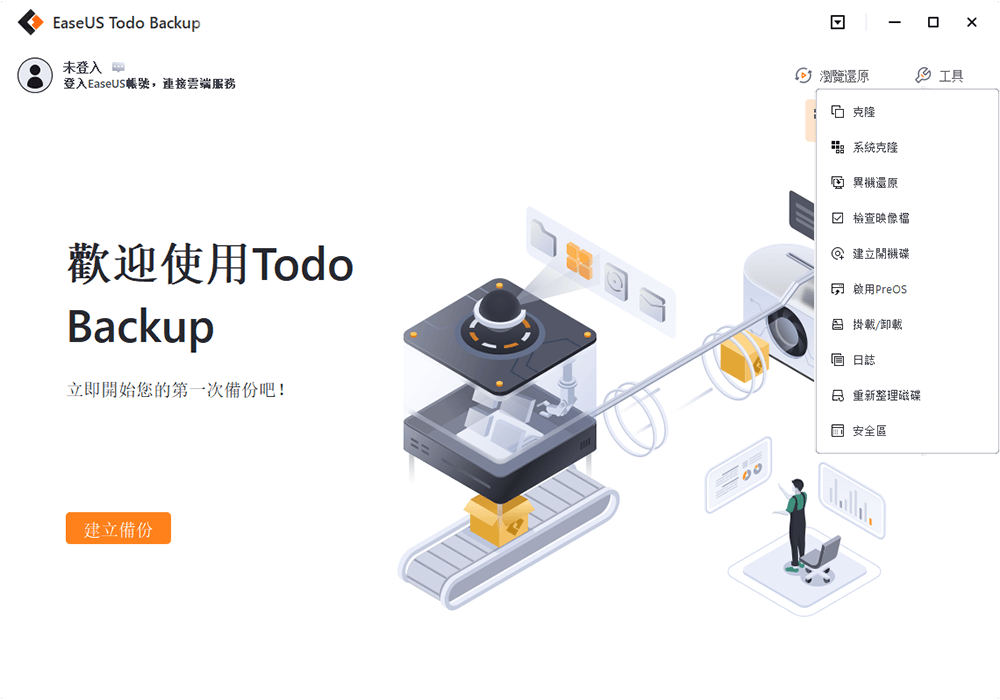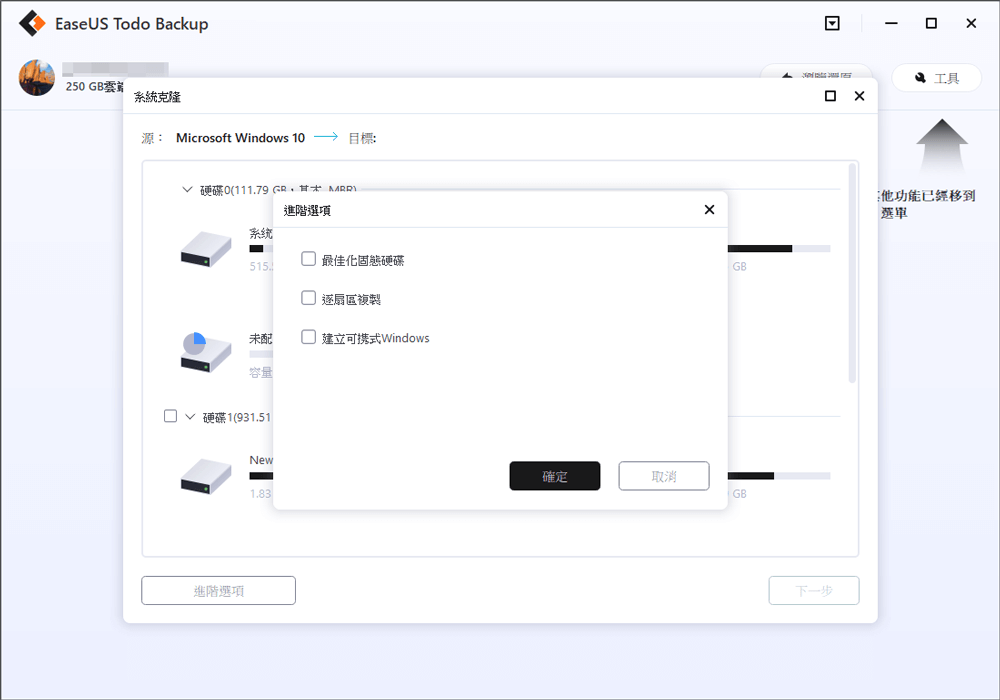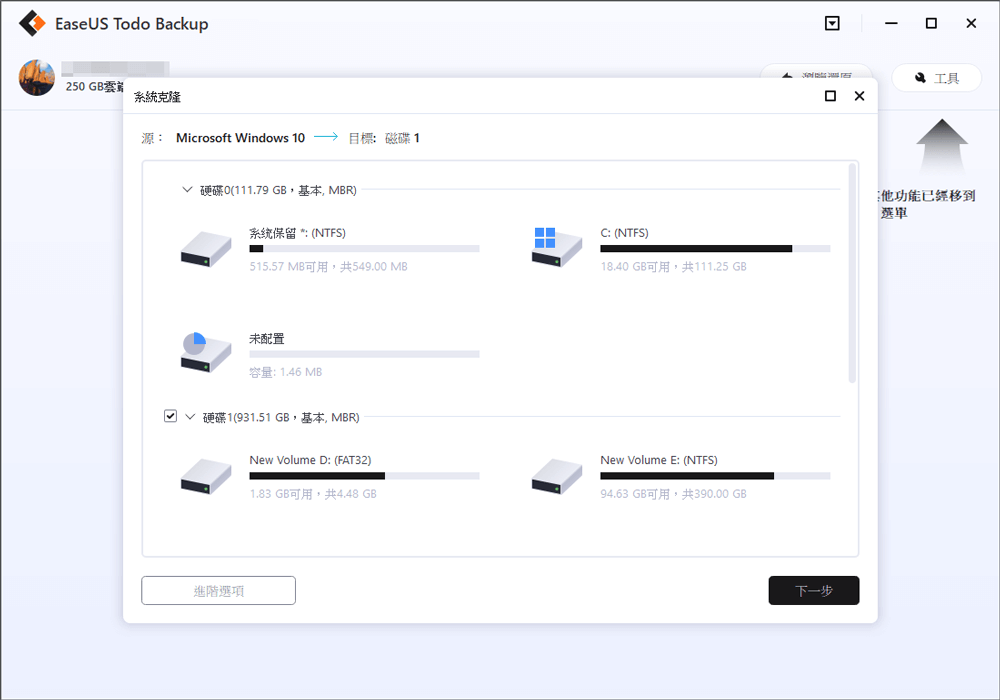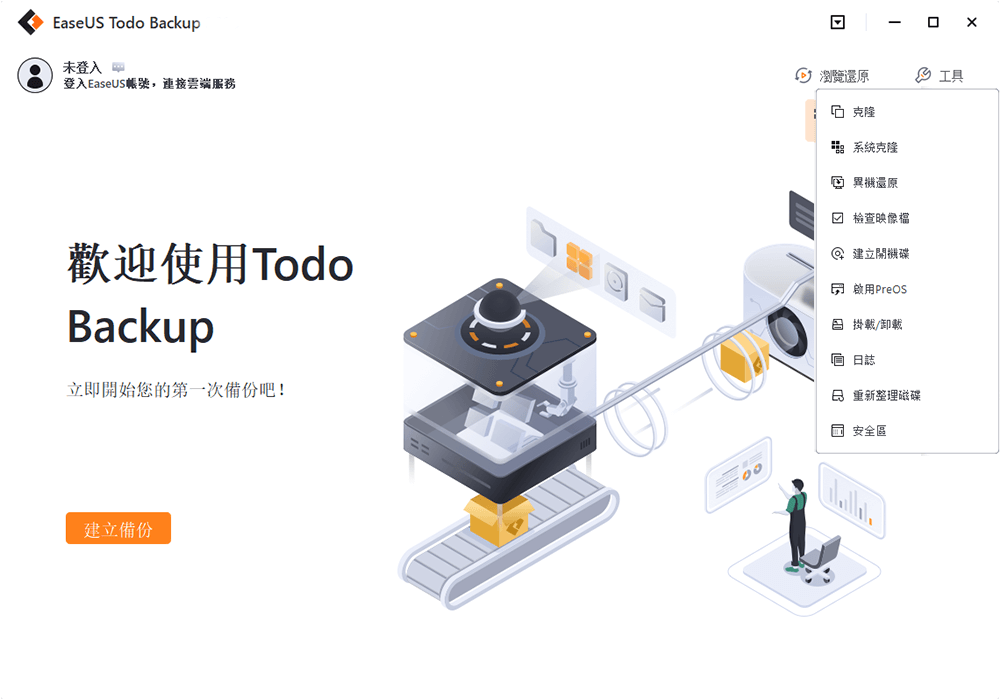您在尋找一套可靠的Windows複製到USB的克隆軟體嗎?
在本篇文章中,我們提供了完整的教學來協助您完全複製Windows 10到USB,如此一來,您就可以在任何Windows電腦上啟動您的作業系統。按照本文教學立即克隆您的Windows作業系統到USB:
我可以複製或克隆Windows 10到USB磁碟機嗎
「有什麼方法可以複製Windows 10至USB磁碟機?上禮拜,我買了一台裝Windows 10系統的Dell筆記型電腦,並且安裝了一些要用的應用程式。現在,我想要克隆系統到USB磁碟機,這樣的話,我在出差或度假的時候都可以在新的電腦上輕鬆啟動Windows 10系統和安裝的程式。
該怎麼簡單又安全地克隆Windows 10到USB磁碟機?請幫幫我!」
根據許多Windows使用者的說法,作業系統崩潰或系統故障是他們在日常生活中常常遇到的問題。因此,有部分的人提出了克隆作業系統的想法,包括應用程式和重要的C槽檔案都克隆到外接USB磁碟機。
通過這樣的做法,使用者可以在電腦當機時從USB啟動電腦。如果您也有同樣的需求,或者想要製作一個Windows可携式USB,以便將Windows作業系統帶到任何地方,請繼續往下閱讀。
按照下面的完整步驟,立即了解如何複製Windows 10到USB。
準備工作:開始克隆Windows 10到USB磁碟機前需要做的事項
為了讓Windows 10克隆到USB的過程順利進行,此部分列出事前準備工作,您應先準備好這些事項:
1. 下載可靠的Windows系統克隆軟體
專業的Windows系統克隆軟體 — EaseUS Todo Backup的系統克隆功能,讓您的Windows 10克隆到USB過程順利,任何人都可以輕鬆操作。
2. 準備一個空的USB外接硬碟,容量需要比C槽大
需要準備的不是普通的USB,而是外接USB。該USB必須是未配置,並且容量大於C槽的已使用空間容量。
3. 將USB磁碟機初始化為MBR或GPT — 與系統磁碟保持一致
- 開啟「磁碟管理」>右鍵點擊系統磁碟機>選擇「內容」>查看「磁碟區」中的「磁碟分割樣式」。
- 將USB磁碟機連接到PC,然後右鍵點選「初始化磁碟」。
- 將USB磁碟機的磁碟分割樣式設為MBR或GPT(需與您的系統磁碟一致)。
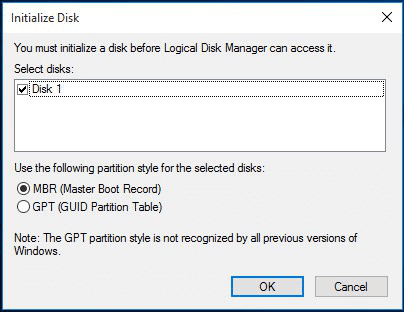
教學:如何克隆Windows 10到USB磁碟機
現在,讓我們使用EaseUS WinPE可開機磁碟複製Windows 10到USB,且不會有任何開機問題。作業系統上的所有資訊,包含Windows系統、安裝的程式、設定和使用者資料都將儲存在克隆映像中。
複製Windows到USB步驟教學:
步驟1. 將USB磁碟機連接到電腦,並執行EaseUS Todo Backup。點擊「系統克隆」。
步驟2. 選擇目標磁碟 — USB磁碟機來克隆系統磁碟機(系統和開機磁區)。
(這裡您可以根據源磁碟空間來判斷您的USB磁碟機儲存空間是否足夠。)
步驟3. 點擊進階選項,並勾選創建Windows開機USB。
步驟4. 點擊「執行」開始克隆Windows到USB。
您也可以參考影片教學來學習複製Windows 10到USB。
額外技巧步驟:從克隆的USB磁碟機啟動Windows
完成克隆Windows到USB後,您可以隨時帶著USB,任何地點或任何時候都可以在電腦上啟動Windows 10。
以下為在新電腦啟動Windows OS的步驟:
步驟1. 將USB磁碟機連接到新電腦。
步驟2. 重新啟動電腦,然後按下F2/F8/Del鍵以進入BIOS。
步驟3. 變更開機順序,將USB設為開機磁碟。
步驟4. 儲存變更並退出BIOS,重新啟動PC。
步驟5. 等待電腦啟動,用您的密碼登入。
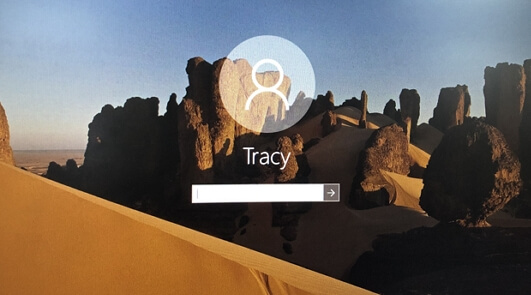
現在,您可以在新電腦上使用自己的系統和安裝的程式,甚至是資料,不會有任何問題。
您可能也感興趣:
克隆Windows 10到USB真的很簡單,現在就試試看
複製Windows到外接USB磁碟機是個很棒的想法,您可以隨時帶在身邊。製作Windows可携式USB,不僅可以在新電腦上啟動和使用您自己的系統,即使遇到電腦無法開機的情況,也可以使用。
按照本文的教學,只需幾下點單點擊即可輕鬆克隆Windows 10到外接USB磁碟機。既簡單又便利。現在就試試看,並讓EaseUS Todo Backup助您一臂之力!
這篇文章對您有幫助嗎?
相關文章
-
![]() Agnes/2025/03/14
Agnes/2025/03/14
-
如何在Windows 11/10/8/7建立WinPE可開機磁碟 [2025 更新]
![]() Gina/2025/01/09
Gina/2025/01/09
-
![]() Agnes/2025/03/14
Agnes/2025/03/14
-
下載EaseUS Todo Backup Free 13.0(官方)
![]() Gina/2025/03/14
Gina/2025/03/14